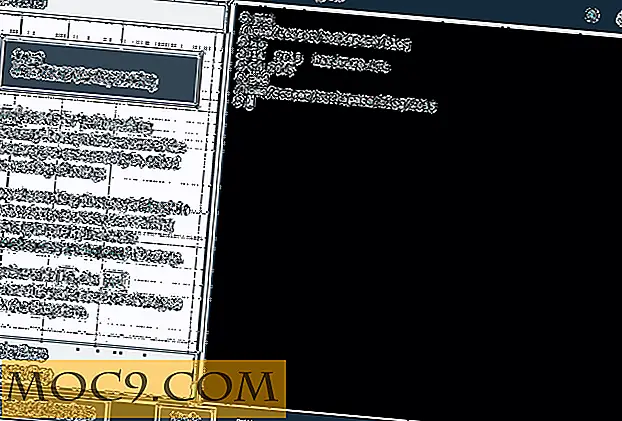So laden und installieren Sie Windows 10 S
Vor ein paar Monaten veröffentlichte Microsoft eine neue Windows-Version namens Windows 10 S. Im Gegensatz zu anderen Versionen ist Windows 10 S sehr restriktiv, und Sie können nur UWP-Apps verwenden, die aus dem Windows Store heruntergeladen wurden. Offensichtlich richtet sich diese spezielle Version an Studenten, ältere Menschen und andere allgemeine Benutzer, die nicht so computeraffin sind und ihre Systeme mit all diesen Symbolleisten, zwielichtigen Programmen usw. durcheinander bringen. Einfach ausgedrückt: Windows 10 S entspricht Google Chromebook.
Kürzlich hat Microsoft das Betriebssystem für die Öffentlichkeit freigegeben, sodass Sie Windows 10 S herunterladen und testen können, um zu sehen, ob es Ihren Anforderungen entspricht.
Was Sie vor der Installation von Windows 10 beachten sollten S
Es gibt ein paar Dinge, die Sie wissen müssen, bevor Sie Windows 10 S installieren.
- Sie können keine Nicht-Windows-Store-Apps mehr verwenden.
- Bei der Installation von Windows werden möglicherweise Nicht-Speicher-Apps und inkompatible Apps entfernt.
- Einige Hardware-Peripheriegeräte funktionieren aufgrund von Treiberproblemen möglicherweise nicht. Selbst wenn Sie Treiber von der Website des Herstellers herunterladen können, können Sie sie aufgrund der Einschränkungen des Betriebssystems nicht ausführen.
- Windows 10 S kann nur unter Windows 10 Pro-, Windows 10 Pro Education-, Windows 10 Education- und Windows 10 Enterprise-Versionen installiert und aktiviert werden. Wenn Sie versuchen, Windows 10 S unter Windows 10 Home oder N Edition zu installieren, können Sie es nicht aktivieren.
Es gibt zwei Möglichkeiten, Windows 10 S auf Ihrem System zu installieren. Ich werde dir beide Wege zeigen; folge dem, mit dem du dich wohl fühlst.
Installieren Sie Windows 10 S mit dem Installationsprogramm
Der erste und einfachste Weg zur Installation von Windows 10 S besteht in der Verwendung des offiziellen Installationsprogramms. Bevor Sie das Installationsprogramm verwenden, empfehle ich Ihnen, Windows 10 Pro sauber zu installieren. Dies stellt sicher, dass Sie keine Kompatibilitätsprobleme oder Datenverlust haben.
Um zu beginnen, besuchen Sie die offizielle Website und laden Sie das Windows 10 S-Installationsprogramm herunter. Nach dem Herunterladen finden Sie die Anwendung und führen Sie sie aus.
Klicken Sie auf dem Hauptbildschirm auf "Weiter", um fortzufahren.

Der Installer überprüft die Mindestanforderungen. Wenn alles in Ordnung ist, klicken Sie auf "Weiter", um fortzufahren.

Die obige Aktion startet den Download-Vorgang. Der Download kann eine Weile dauern, also lehnen Sie sich zurück und warten Sie darauf. Nach dem Herunterladen fordert das Installationsprogramm Sie auf, Ihr System neu zu starten. Klicken Sie einfach auf "Neu starten", um fortzufahren.

Sobald Sie auf die Schaltfläche Neu starten klicken, startet Windows den Installationsvorgang. Führen Sie nach der Installation den normalen Windows 10-Einrichtungsprozess aus, z. B. Einrichten des Benutzerkontos, der Datenschutzeinstellungen usw., und Sie sind fertig.
Laden Sie Windows 10 S ISO herunter
Ab sofort bietet Microsoft Windows 10 S nicht als herunterladbare ISO für normale Benutzer an. Wenn Sie jedoch ein Abonnent von MSDN (Microsoft Developer Network) sind, können Sie Windows 10 ISO herunterladen. Melden Sie sich bei Ihrem MSDN-Konto an, navigieren Sie zu "Abonnenten-Downloads" und laden Sie das Windows 10 S ISO herunter.
Nach dem Herunterladen erstellen Sie ein bootfähiges USB-Laufwerk mit dem heruntergeladenen ISO und fahren mit der Installation von Windows 10 S fort.
Kommentieren Sie unten Ihre Gedanken und Erfahrungen mit der oben genannten Methode zum Download von Windows 10 S.
Bildnachweis: Maurizio Pesce



![Android Widget-Serie: Agenda Widgets, um Ihr Leben auf dem richtigen Weg zu halten [Teil 3]](http://moc9.com/img/agenda-default.jpg)